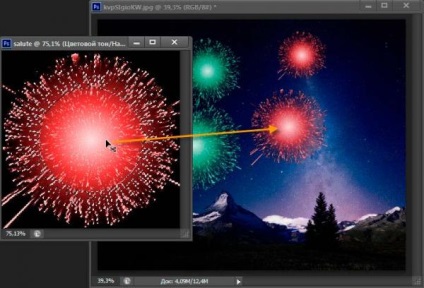Hozzon létre egy tűzijátékot, és adja hozzá a fotót
Ebben az anyagban megnézzük azt a módot, ahogyan létrehozhat egy nyaralás tűzijáték hatását, majd hozzáadhatja a fotót.
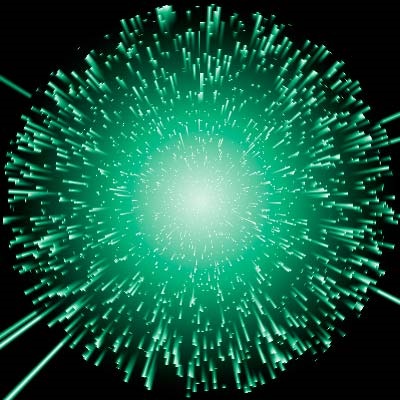
Először hozzon létre egy új dokumentumot (nyomja meg a Ctrl + N billentyűkombinációt), mondjuk 400 és 400 képpont fehér alapon. Ha ránézünk a Réteg panelre. akkor látjuk, hogy a dokumentumnak van egy háttérrétege. Duplikálja azt a Ctrl + J kombináció megnyomásával.
Most menjen a fő szűrő -> Zaj -> Zaj hozzáadása elemre, majd megnyílik a szűrő párbeszédpanel, és beállítja a következő értékeket:
A hatás (Összeg) értéke 10,0 (ez az érték a dokumentum méretétől függ)
A "Distribution" (Disztribúció) bevezetésében a "Gaussian" (Gauss-féle)
Egy "Monochromatic" (monokromatikus) opciót használunk:
Ezután menjen a főmenü fülre Kép -> Beállítás -> Küszöbérték (Kép -> Beállítások -> Küszöbérték)
Megjegyzés. A Photoshop CS6 hivatalos orosz verziójában a "Threshold" korrekciót pontosan "küszöbként" fordítják le, de a hivatalos CS5 "Threshold" -ként "Izogelia" -ként fordítják le.
Ez a művelet megnyitja a Korrekció párbeszédpanelt, ahol a küszöbszint csúszkát jobbra kell mozgatni a grafikon hirtelen emelkedése előtt, ez az érték 190:
Most váltsd be a kép színeit a Ctrl + I billentyűk megnyomásával, majd a következő eredményt kapd meg:
Most adja hozzá a Filter -> Stylize -> Wind (Szűrő -> Stylize -> Wind) értéket a következő beállításokkal:
Módszer - Szél
Irány - jobbra
Ezt a szűrőt még kétszer alkalmazzuk a Ctrl + F kombináció dupla megnyomásával, amelynek eredményeképpen a munkadokumentum ablakban megjelenő kép így fog kinézni:
Povernom dokumentum 90 ° -kal jobbra, erre megyünk a fő menüt Kép -> Image Rotation -> 90 ° -kal jobbra (Kép -> Image Rotation -> 90 ° CW). Ennek eredményeképpen:
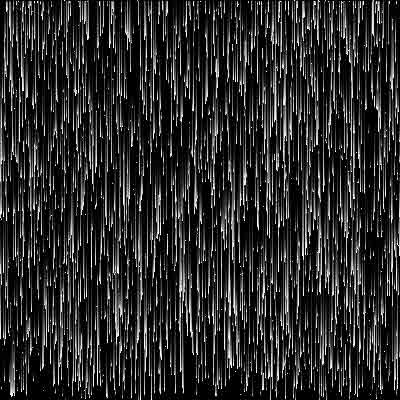
Hozzon létre egy új réteget a dokumentumban. Ehhez nyomja meg a Ctrl + Sift + N billentyűkombinációt.
Most töltse ezt az új réteget fekete-fehér gradienssel. Először is, válasszon egy eszközt az eszköztáron (akkor csak nyomja meg a G), akkor a színpaletta visszaállítja az alapértelmezett színek megnyomásával D (alapértelmezett alapszín - fekete, háttér - fehér):
Ezután jelölje ki az első gradienst a listában, a következőképpen nevezik: "A főtől a háttérig" (előtér a háttérbe), amint a képen látható:
Most töltünk gradiens alulról felfelé egy új réteget, annak érdekében, hogy tartsa függőlegesen, mielőtt elküldöd, nyomja meg a Shift billentyűt, és változtassa meg a keverési mód a réteg a „könnyebb” (angol - Világosabb szín, egy másik fordítását e rendszer - bőrfehérítő.):
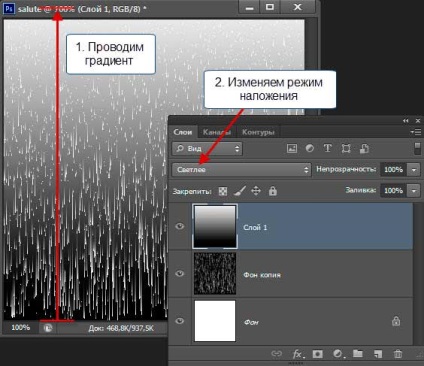
Jelenleg a "2. réteg" aktív. Illessze össze a réteget. lent fekszik a Ctrl + E billentyű lenyomásával.
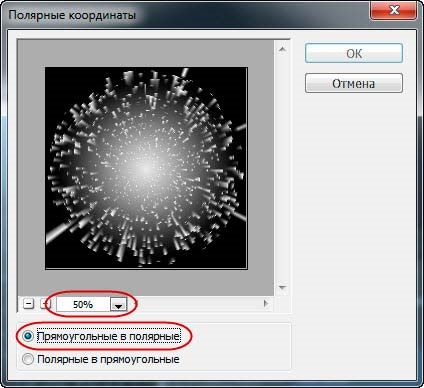
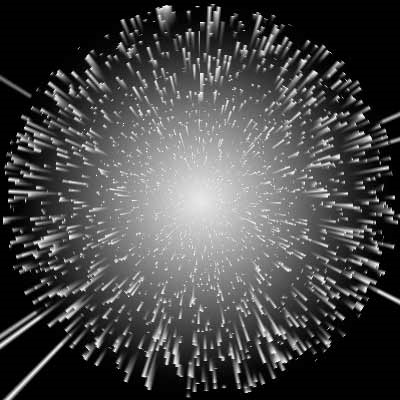
Már valami, ugye?
Nos, mostanra továbbra is pozitív hatással van a színekre. Itt jobb használni a beállító réteget. így a szín könnyen megváltoztatható.
Nyissa meg a Hue / Saturation beállító réteget a réteg panel alján található megfelelő gomb megnyomásával és kiválasztásával a menüben:
Ha a korrekciós réteg szerepel, jobbra a tulajdonságok panel (kivéve CS3 és az alsó verzió, akkor jön ki a párbeszédablak, mint egy pop-up), tedd a csekken az opciót „tonizáló” (a színezése) és ízérzésváltozás paraméterei „Hue” (Hue) és a „telítettség” (telítettség):
Íme, amit ennek eredményeként kaptam:
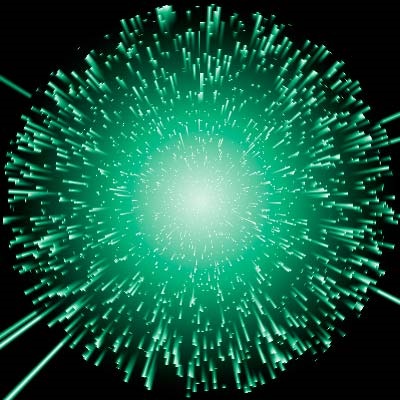
További beállítások a tisztító hatáshoz
Annak érdekében, hogy a fentiektől eltérő tűzijátékot szerezzen be, nem csak a színt és a telítettséget változtathatja meg a korrekciós rétegben, hanem megváltoztathatja a flash elemek alakját is.
Ha többet / kevesebb elemet szeretne kapni, akkor növelnie / csökkentenie kell a küszöbérték-korrekció értékét.
A sugarak kibővítése érdekében a "Szél" szűrőt nem háromszor kell alkalmazni, hanem hosszabb ideig, hogy lerövidítse - kétszer.
A vaku közepének megváltoztatásához szürkületet kell felvenni az ábra felső szélénél, de magasabbra vagy alacsonyabbra.
Nos, és így tovább, mindez függ a fantázia repülésétől.
Üdvözlettel a képre
Először is, szeretnék még egy pár színt adni egy másik színt. Ehhez kiválasztom a rétegek palettájába a vaku réteget és a beállító réteget, és a Ctrl + J billentyűk megnyomásával duplikálhatod a kiválasztott réteget, és kombinálhatod az alsó rétegeket:
Most megváltoztathatom a színt és a telítettséget egy duplán villogó színben, egyszerűen megváltoztatva a színt és a telítettséget a beállító rétegben, ezért ajánlom a korrekciós rétegek használatát, amikor csak lehetséges. és nem szabványos képjavításokat. A színt pirosra cseréltem.
Kattints a miniatűrre, és a dokumentum munkalapján megjelenik a választás:
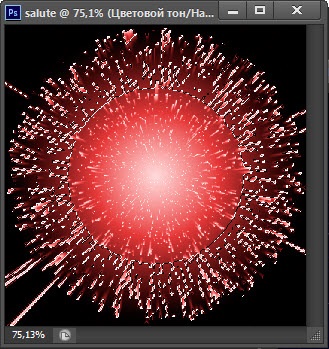
Aztán megnyitom a fotót, amelyben a tűzijátékot viszem, egy külön ablakban.
Most a Move eszközt kell használnom ahhoz, hogy a vaku a képre húzva: